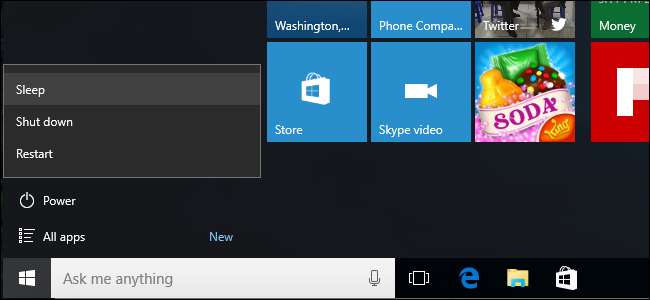
בעידן זה אין סיבה לכבות את המחשב ואז לשבת בתהליך האתחול כשאתה רוצה להשתמש בו. חסוך לעצמך זמן עד הרדמת המחשב או שינה במקום זאת.
מחשבים מודרניים - בין אם מדובר במחשבים ניידים, מחשבים שולחניים או טאבלטים - נועדו לשימוש באופן זה. זה חל על מחשבי Windows, מחשבי מקינטוש, מערכות לינוקס, מחשבי Chromebook וכל השאר.
מדוע שינה ומצב שינה הם מדהימים
אם אתה משתמש במחשב באופן קבוע, כיבוי זה מאוד לא נוח. לפני שתסגר, עליך לשמור את העבודה שלך. בפעם הבאה שתלך לאתחל את המחשב שלך, יהיה עליך לשבת בתהליך האתחול, להפעיל מחדש את כל התוכניות בהן השתמשת ולפתוח מחדש את כל המסמכים שערכת.
לעומת זאת, שינה ומצב שינה, שמור על הפגישה שלך. כשתסיים להשתמש במחשב שלך, תוכל פשוט לסגור את מכסה המחשב הנייד שלך (או על שולחן העבודה, בחר באפשרות שינה או שינה). אינך צריך לדאוג לסגור את התוכניות שלך ולשמור את המסמכים שלך.
כשתחזור ולחץ על לחצן ההפעלה, הכל יהיה בדיוק כפי שעזבת אותו. זה יתחיל לגבות תוך שנייה או שתיים אם אתה מרדים אותו, או קצת יותר מזה אם אתה במצב שינה. כל התוכניות והמסמכים הפתוחים שלך יהיו באותו מקום, ותוכל להתחיל מיד לעשות כל מה שאתה צריך מבלי לשבת בתהליך אתחול, להפעיל את התוכניות שלך ולפתוח את המסמכים שלך.
איך עובדים שינה ומצב שינה
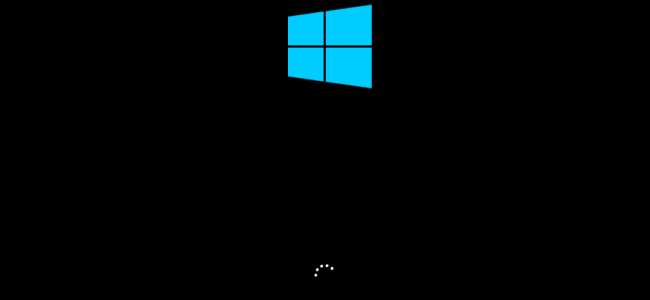
שינה מעבירה את המחשב למצב צריכת חשמל נמוכה מאוד ושומרת את מצבו הנוכחי בזיכרון ה- RAM שלו. המחשב שלך ממשיך לשאוב מעט כוח כדי לשמור על זיכרון RAM מופעל. כשאתה מפעיל את המחשב, הוא יכול לחדש מיד מהמקום בו הפסיק תוך שנייה או שתיים בלבד.
מצב שינה, לעומת זאת, שומר את מצב המחשב בכונן הקשיח ומכבה לחלוטין. המחשב שלך לא ישאיר שום כוח נוסף, כמו עם שינה. כאשר תפעיל מחדש את המחשב, הוא יטען את הנתונים מהדיסק בזיכרון RAM וימשיך מהמקום בו הפסיק. תחזור למקום בו היית עם כל התוכניות והמסמכים שלך פתוחים. ייקח קצת יותר זמן לחדש, אבל זה לא ייקח זמן לאתחול אם היית מכבה את המחשב. כמה זמן זה תלוי במהירות של הכונן הקשיח - אם יש לך מהירות כונן מצב מוצק , זה צריך להיות די מהיר.
במילים אחרות, מצב שינה הוא ממש זהה לכיבוי המחשב רק עם כל עבודתך שנשמרה בדיוק כפי שעזבת אותה.
כיצד לישון או שינה את המחשב
קָשׁוּר: כיצד להפעיל מחדש את מצב שינה ב- Windows 8 ו- 10
מחשבי Windows חדשים מוגדרים לישון אוטומטי לאחר פרק זמן, ואז למצב תרדמה אוטומטית לאחר מכן. מחשבים ניידים מכל הסוגים מוגדרים בדרך כלל לישון כאשר אתה סגור את המכסה ולהתעורר כשאתה פותח אותו. אתה יכול להתאים אישית כמה זמן המחשב ממתין לפני שינה. עבור אל לוח הבקרה> חומרה וצליל> אפשרויות צריכת חשמל> שנה כאשר המחשב ישן כדי לשנות הגדרה זו.
כפתור ההפעלה יכול להרדים את המחשב כשתלחץ עליו, אם תרצה. עבור אל לוח הבקרה> חומרה וצליל> אפשרויות צריכת חשמל> בחר מה לחצן ההפעלה עושה כדי לבחור מה קורה כשלוחצים על לחצן ההפעלה של המחשב.
ניתן גם לבחור שינה או שינה במצב תפריט ההפעלה. עם זאת, אתה חייב הפעל מחדש את אפשרות מצב שינה ב- Windows 10 לפני שהוא יופיע שם.
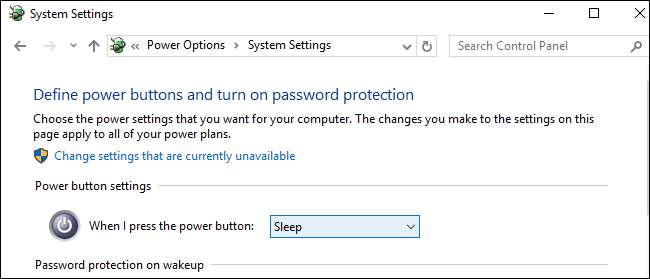
אל תדאגי מהשימוש בכוח
החיסרון האמיתי היחיד בשימוש בשינה הוא צריכת חשמל מוגברת. בשולחן העבודה זה נמוך במיוחד ויוסיף רק כמה סנטים לחשבון החשמלי החודשי שלך, בממוצע.
במחשב נייד השינה תמשיך לנקז את הסוללה לאט לאט. אך מחשבים ניידים מוגדרים בדרך כלל למצב שינה בתרדמה אוטומטית לאחר מספר שעות, כך שהם לא יישארו סתם מאבדים כוח סוללה לנצח. מצב שינה פירושו שתוכלו להרים את המחשב הנייד ולהשתמש בו הרבה יותר מהר, מה שלמעשה יכול לחסוך לכם כוח סוללה על ישיבה בתהליך אתחול ארוך מספר פעמים ביום.
כך או כך, אם אתם מודאגים משימוש בחשמל, תוכלו פשוט לשהות את המחשב במקום. תרדמת שינה לא תשתמש בחשמל יותר מאשר פשוט לכבות אותו.
גם באגים לא צריכים להיות בעיה
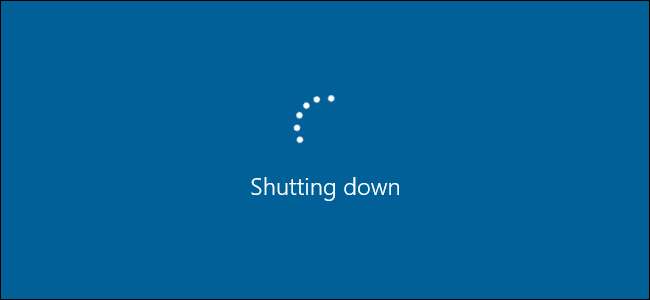
יש אנשים שחושבים ש- Windows זקוקה לאתחול יומי כדי לתפקד כראוי, אבל זה לא אמור להיות. בטח, ייתכן שתרצה מדי פעם להפעיל מחדש את Windows כדי לפתור בעיות - יהיה עליך לבצע אתחול מחדש לאחר עדכון Windows ובכל מקרה להתקין מנהלי התקני חומרה רבים. אבל אתה לא צריך לבצע אתחול רפלקסיבי כל יום. אם מחשב Windows שלך זקוק לאתחול יומיומי, יש לו בעיות עמוקות יותר שאתה צריך לתקן.
מחשבים ישנים אולי היו נתקלים בעבר במצב שינה או במצב שינה בגלל בעיות במנהלי התקן החומרה. מחשבים מודרניים לא צריכים להכיל את הבעיות האלה. למעשה, רובם מוגדרים לישון אוטומטי ולמצב שינה מחוץ לקופסה. אל תדאג לגבי זה אלא אם כן אתה משתמש במחשב ישן בהרבה שאתה יודע שיש לו בעיות שינה ומצב שינה.
למרבה הצער עבור משתמשי לינוקס, לינוקס עלולה להיתקל בבעיות במצב שינה או אפילו לישון על מחשבים מסוימים, ולכן מצב שינה הוא מושבת כברירת מחדל באובונטו . אבל, בהנחה שיצרן החומרה שלך תומך במערכת ההפעלה שבה אתה משתמש במחשב שלך, זה אמור לעבוד בסדר.
השבתה, לרוב, היא שריד של פעם. עם שינה ומצב שינה, אתה מקבל הרבה יותר נוחות, עם חסרון מעט עד אין.







